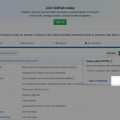Blenderで2直線の交点を得る方法をメモしてみようかなと思います。
1. 「3D View Dynamic Context Menu」というAdd-onを有効にします。
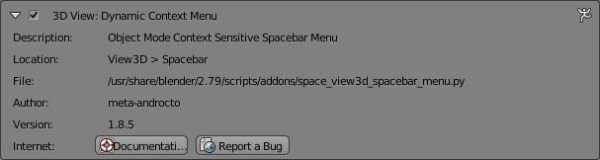
2. 編集モードにして交点を求めたい2直線を選択した状態で、Spaceキーを押して、「Search」»「Cursor to Edge Intersection」を選びます。
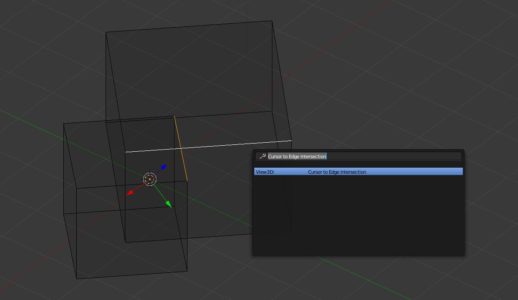
3D Cursorが2直線の交点に移動していることが確認できると思います。注1
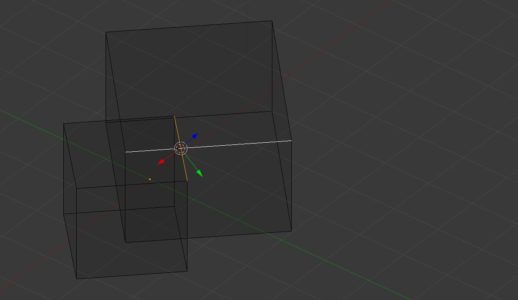
以上で交点は得られていますが、更に交点の位置に頂点を追加したい場合は例えば次のような感じで追加できます。
3. 2直線を「Subdivide」して頂点を追加

4.「Pivot Point」を「3D Cursor」に設定
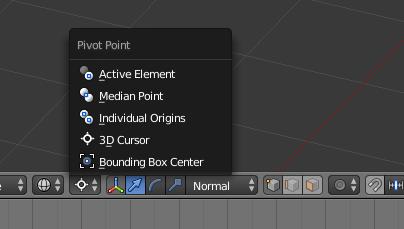
5.「Sキー」「0キー」を入力 (0倍に拡大縮小)
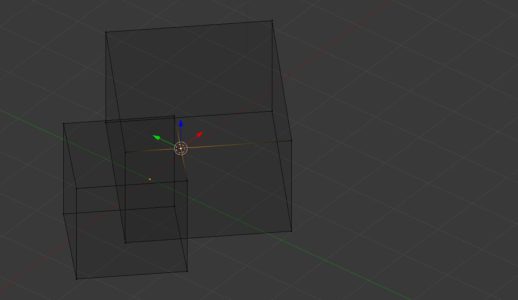
注1 2直線が交わっていない場合は延長線上の交点の位置にCursorが移動します。